
Inhoudsopgave:
- Auteur John Day [email protected].
- Public 2024-01-30 11:17.
- Laatst gewijzigd 2025-01-23 15:01.





Ik wil beginnen met te zeggen dat ik geen professional ben, ik heb geen diploma in elektronica. Ik vind het gewoon leuk om met mijn handen te werken en dingen uit te zoeken. Ik zeg dat om alle niet-professionals zoals ik aan te moedigen. Je hebt de mogelijkheid om zoiets te doen, het enige wat je nodig hebt is geduld en onderzoek! Mijn onderzoek is gedaan via deze website en YouTube.
Ik heb eerder LED-matrix's gezien zoals deze op YouTube
en het wekte zo'n opwinding bij me op dat ik begon te denken: "Ik kan zoiets maken." Ik maakte mijn eerste LED-matrix als een demo na een tutorial over instuctables drie jaar geleden. Elke keer als ik ernaar keek, dacht ik: "Ik wil groter worden!" Mijn vrouw en ik wonen in het Amazonebekken van Ecuador, maar we moesten tijdelijk verhuizen naar een iets grotere stad toen mijn vrouw ging bevallen van onze zoon. Tijdens het wonen en werken hier kwamen we in aanraking met "Night to Shine".
Night to Shine is een speciale avond gewijd aan mensen met een lichamelijke of verstandelijke beperking. Ik probeer niet te promoten voor dit evenement, maar het was iets waar ik in geloofde en ik wilde helpen om hoe dan ook te ondersteunen. Ik bouwde een LED-wandstage-achtergrond om iets te zijn dat die avond extra spanning gaf voor deze speciale gasten die het evenement bijwoonden.
Ps. Als je mijn Instructable-tutorial leuk vindt, scroll dan naar beneden en stem erop in de wedstrijd!
Stap 1: Onderdelen verzamelen


Onderdelen lijst:
400x 4-pins LED-chip & koellichaam 5V 5050 RGB WS2811 IC ingebouwd. $ 43,80
www.ebay.com/itm/10-1000-4-Pin-WS2812B-WS2…
AC 110-220V NAAR DC 5VOLT, 30AMP, Voeding. $ 19,63
www.ebay.com/itm/AC-110-220V-TO-DC-5V-12V-…
DC 5-24V T1000S SD-kaart LED Pixel Controller voor WS2812B LPD8806 WS2811 WS2801. $ 18,83
www.ebay.com/itm/DC-5-24V-T1000S-SD-Card-L…
50 meter 3-pins verlengkabel voor WS2811. $ 15,88
www.ebay.com/itm/2Pin-3Pin-4Pin-5Pin-Exten…
- 3m x 5m Plaat van betonwapeningsdraad. (elke draad 6 inch uit elkaar). $ 32,00
- 3 rollen isolatietape. $ 1,50
- Hete lijmsticks $ 3,25
- Soldeer voor verbindingen. $ 5,50
Stap 2: LED-strengen monteren
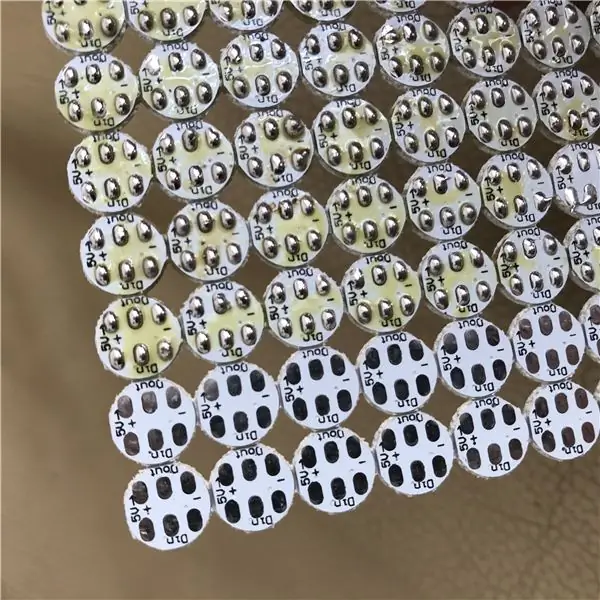


Gebruik een soldeerbout met fijne punt en breng eerst soldeer aan op elk van de contactpunten van de LED-chip. (Zie voorbeeld afbeelding 1.) Het mooie van deze LED's is dat ze intelligent zijn en dat ze in principe zichzelf in kaart brengen en nummeren wanneer ze zijn aangesloten. Dit maakt het programmeren vrij eenvoudig, zelfs voor een beginner zoals ik.
U moet driepolige draad gebruiken om elke LED met elkaar te verbinden. Ik heb een normaal paar draadknippers gebruikt om alle drie de draden tegelijkertijd te strippen. Ze verkopen ook strippers die dit met gemak kunnen.
Nadat uw draden zijn gestript, moet u beginnen met het vertinnen van de draden. Dit zorgt ervoor dat de draden niet los komen te zitten (zie voorbeeld afbeelding 2.) en vergemakkelijkt de aansluiting op de chip zonder kortsluiting.
Om de draden te vertinnen, raakt u eenvoudig de punt van de hete soldeerbout aan op elke draad en raakt u vervolgens het soldeer aan op de draad. Het soldeer zal dan doordringen in de strengen van elke draad. Als het afkoelt, worden de draden stijf en uniform. (Zie voorbeeld foto 3.)
Belangrijke opmerking: als je de chips aan elkaar soldeert aan de draden. Zorg ervoor dat alle pijlen op de fiches in dezelfde richting staan. (Deze pijlen geven de richting van de gegevensinvoer aan)
Als je de draden correct hebt vertind en de juiste hoeveelheid soldeer op elke LED-chip hebt aangebracht, heb je geen extra soldeer nodig als je ze aansluit. Het enige wat u hoeft te doen is de draad aan weerszijden van het oppervlak te plaatsen en de warmte van de soldeerbout aan te brengen om de verbinding tot stand te brengen. (foto 4.)
Ik heb een sjabloon gemaakt met behulp van een CNC-frees die gaten snijdt met de exacte grootte van de LED-chips en vervolgens horizontale kanalen om het aan te sluiten, zodat ik, terwijl ik de draden strip en ze aan elkaar soldeer, een meter had over hoe lang elke draad zou moeten zijn. Het was ook omdat de chips klein zijn en het bord ze stil hield terwijl ik ze soldeerde.
Dit is de link naar mijn CNC-sjabloonontwerp.
easel.inventables.com/projects/ibMc1dJU_v7j…
Stap 3: Aansluiting van LED's Vervolg,
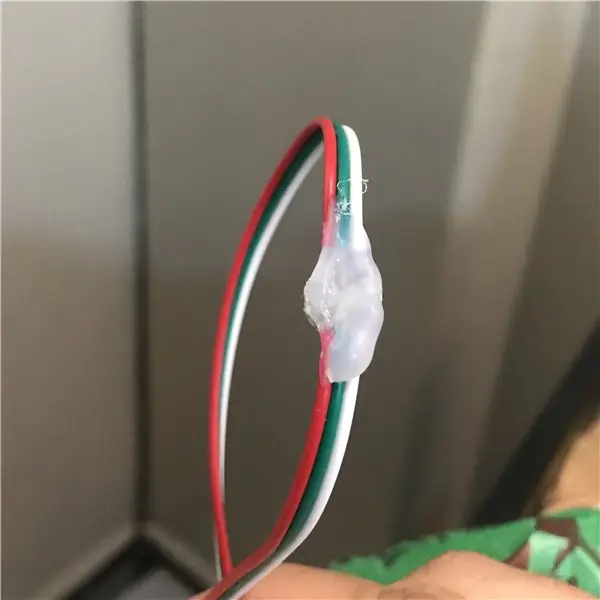

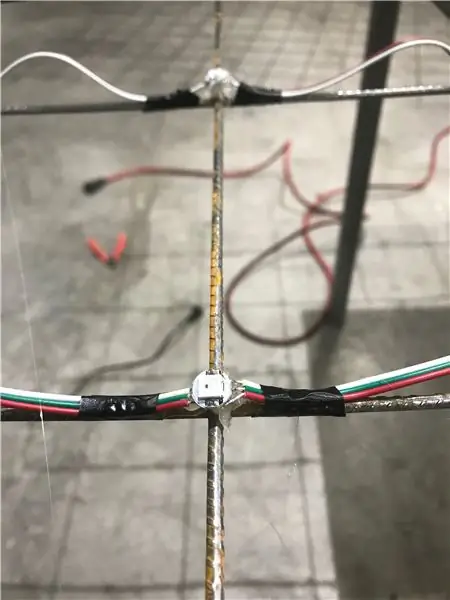
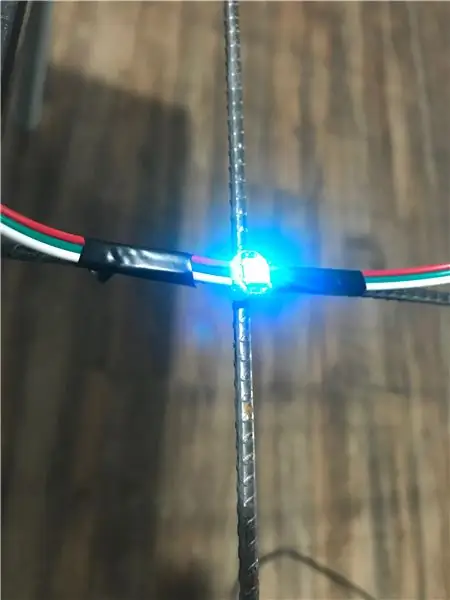
Terwijl u soldeert en de verbindingen op elke LED voltooit, is het een goed idee om de contactpunten te beschermen tegen beschadiging en kortsluiting. Dit kan door de achterkant af te dekken met isolatietape. Toch vond ik een eenvoudigere oplossing door een heet lijmpistool te gebruiken om de achterkant van elke chip te bedekken en de draden gedeeltelijk te bedekken om een sterke, gedeeltelijk flexibele verbinding te maken. Ik denk dat het beter is dan elektrische tape omdat het voorkomt dat de draden losraken van de soldeerverbinding.
Tip: ik zou willen voorstellen om elke streng led-pixels twee keer zo lang te maken als je pixelhoogte. (Mijn matrix was 16 pixels hoog, dus 32 pixels lang was ideaal voor montage.) Ik zal dit meer uitleggen in de stap voor kracht- en krachtinjectie.
Stap 4: Montage van de structuur,



In een poging om de constructie van een raster voor de matrix te vereenvoudigen, kwam ik betonwapeningsdraad tegen. Het is geweldig omdat het in verschillende maten en draadafstanden kan worden gekocht, het is ook flexibel, zodat het kan worden gevormd in bochten, cilinders, enz. Een andere reden waarom ik het zo leuk vind, is dat de draad erg dun is, dit geeft de matrix een transparante effect omdat je er gemakkelijk doorheen kunt kijken.
Bevestig met behulp van elektrische tape elke LED-streng aan de versterkingsdraad. Lijn elke pixelchip uit met de snijpunten van de staaldraad.
Ik gebruikte 6 inch draad. (Wat betekent dat er elke 15 cm een pixel was op elke plaats waar elke draad elkaar kruist.) De structuur van de draad houdt alles uniform. Eerlijk gezegd had ik haast en dus denk ik dat ik het slordig heb gedaan. Dankzij de uniforme aard van de draad zag de matrix er gelukkig geweldig uit! Zolang alle LED-chips naar buiten gericht zijn, zal de visuele weergave uniform en verbluffend zijn.
Stap 5: Vermogen en vermogensinjectie,
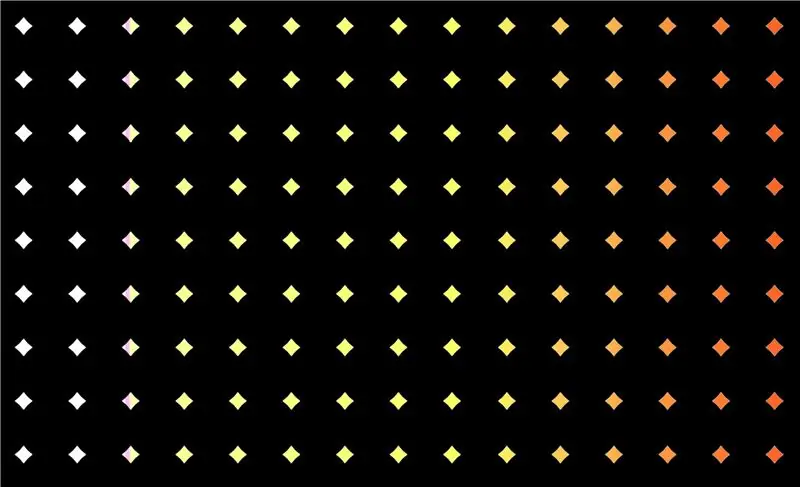
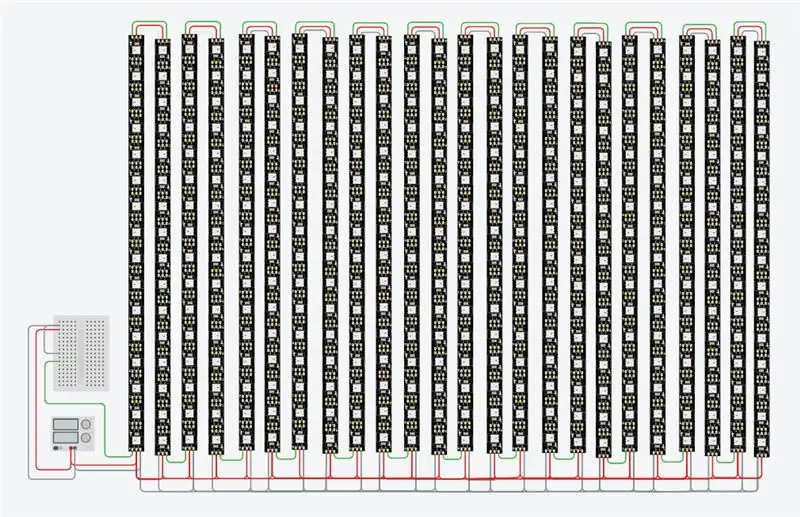
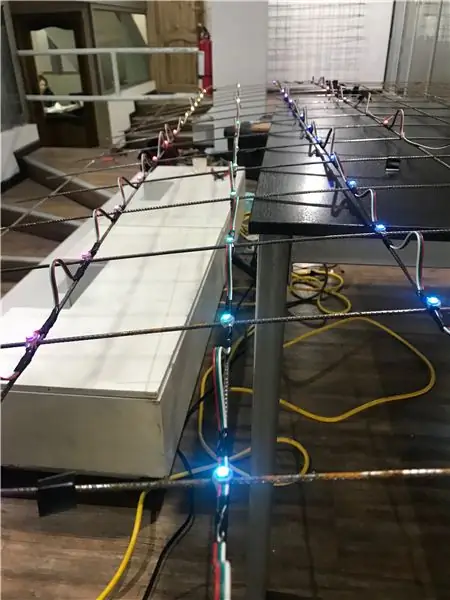
Ik heb een bedradingsschema bijgevoegd, zodat u het doel van de stroominjectie begrijpt. Elk van de chips creëert een kleine hoeveelheid weerstand. Dus als je al deze LED's met elkaar verbindt, begint de stroom uiteindelijk te verdwijnen. Het resultaat hiervan is dat de verlichting van de LED's van kleur begint te veranderen en vervaagt. Eerst begint het blauw uit te gaan, waardoor de streng een gele tint krijgt en dan het groen waardoor de kleur overgaat in rood. (Zie de afbeelding die ik heb gemaakt om dit probleem te illustreren.)
De oplossing voor dit probleem is het injecteren van stroom door de matrix. Elk van de LED-chips kan positieve en negatieve stroom ontvangen die vanuit beide richtingen de chip binnenkomt. Je enige beperking is dat datakabels op volgorde moeten staan. De tweede afbeelding toont de eenvoudigste manier om dit probleem op te lossen. Zoals ik al eerder zei, is het gunstig om elke streng twee keer de pixelhoogte van de matrix te hebben. Als je naar mijn bedradingsschema kijkt, zie je dat elke lus 32 pixels lang is. En de spanning wordt aan beide uiteinden van de streng geïnjecteerd. Dit zorgde ervoor dat alle LED's een uniforme helderheid hadden zonder dat de kleur verdween.
Stap 6: Testen en programmeren


Testen is vrij eenvoudig om ervoor te zorgen dat al uw bedrading correct is. Ik heb een foto van de T1000S-controller bijgevoegd. Wanneer het is aangesloten op de LED-streng, begint het door verschillende kleuren te bladeren en vervaagt het. (Dit gebeurt als de SD-geheugenkaart niet is geplaatst). Testen is eenvoudigweg bevestigen dat alle LED's tegelijkertijd dezelfde kleur oplichten. Als er problemen zijn met de bedrading of soldeerverbindingen, stopt het licht meestal op dat punt dat moet worden gecorrigeerd. Controleer eenvoudig uw soldeerverbindingen en bevestig dat de draden op hun juiste plaats zitten zonder contact te maken met andere verbindingspunten.
Aansluiten op de controller is eenvoudig. Sluit eenvoudig uw 5 volt voeding aan op de 5 volt schroefkop. Sluit vanaf de negatieve kant van de voeding aan op de aardingsschroefkop. De draad die u op de matrix aansluit om de informatie te leveren, is de datalijn. Met deze drie draden aangesloten zal uw matrix functioneren. (Ik heb bovendien voor de goede orde nog een draad naar de andere kant van de grond overbrugd).
Stap 7: Led-bewerkingsprogramma
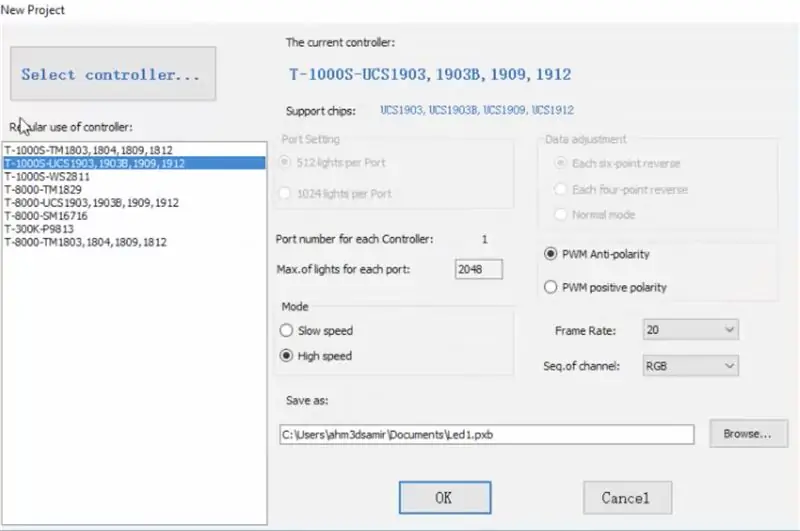
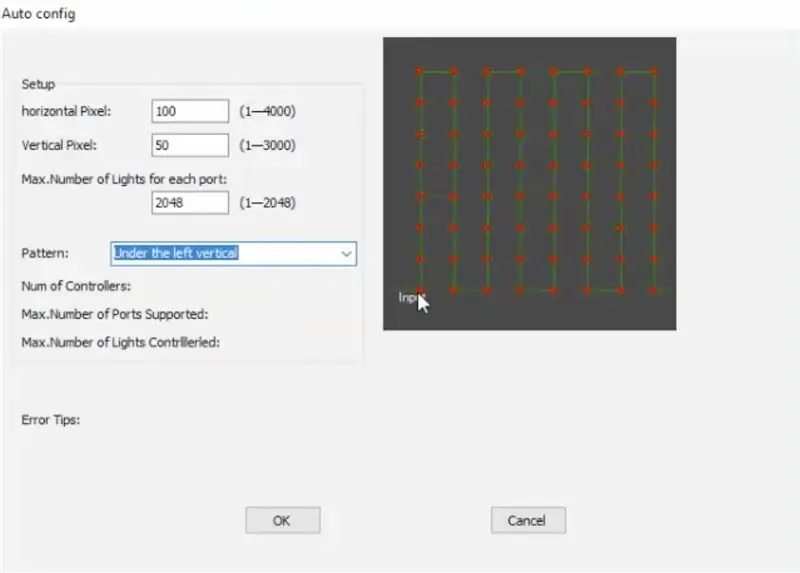
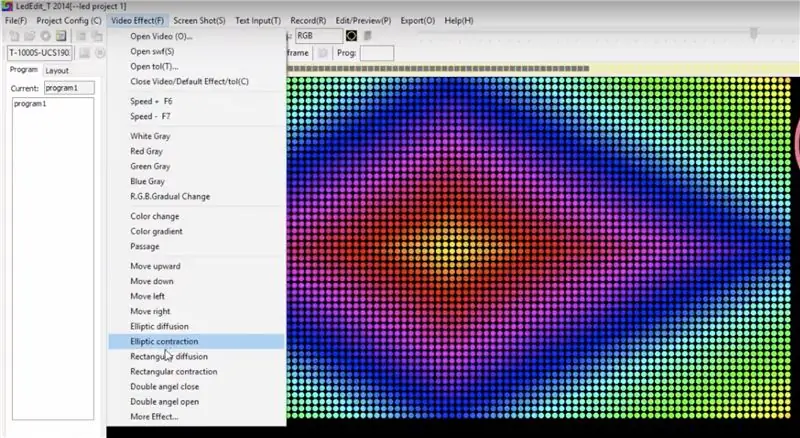
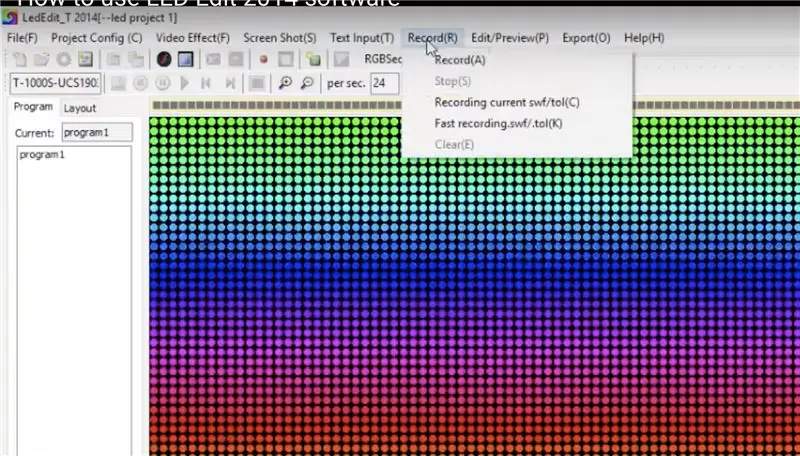
De softwaredownloads zijn te vinden via deze link.
www.ipixelleds.com/index.php?catid=7
Het LED-bewerkingsprogramma is een van de eenvoudigste manieren om visuele effecten te creëren. Het is niet nodig om codering of zelfs de complexiteit van de Neopixels te begrijpen. U neemt het programma eenvoudig op en exporteert het naar het SD-kaartgeheugen.
Ik was beperkt in mijn creativiteit omdat sommige gasten last hadden van epileptische aanvallen, daarom moest ik erg conservatief zijn met hoe dramatisch elk effect zou zijn.
Beginnen:
Klik in de software-interface op "Bestand" en kies "Nieuw project" in de vervolgkeuzelijst.
Op dit punt zal het een venster zijn dat alle controlleropties toont. Ik gebruikte de T1000S die is gemarkeerd in de eerste foto. Maar de chips die ik gebruik (neopixels) zijn de selectie er direct onder WS2811. Klik na het maken van uw keuze op "OK".
Vervolgens wil je de lay-out van je matrix ontwerpen. Er is een automatische configuratietool die dit heel gemakkelijk maakt. U voert eenvoudig het aantal verticale pixels en het aantal horizontale pixels in om de gegevensrichting te selecteren die overeenkomt met het bedradingsschema dat ik in de eerdere stap heb gepost.
En nu bent u klaar om uw visualisaties op te nemen!
De eenvoudigste manier is om naar het tabblad video-effecten te gaan. Er zijn veel voorgeladen effecten en dat is wat ik gebruikte voor mijn matrix. Nogmaals, ik was enigszins beperkt in hoe dramatisch ik de effecten kon maken omdat sommige van onze gasten aan epilepsie leden.
Open gewoon een effect, laat het in het venster spelen en wanneer je ziet wat je leuk vindt, klik je op de opnameknop. Rechts ziet u het aantal frames oplopend in numerieke volgorde. Dit laat zien hoeveel frames er zijn vastgelegd tijdens het opnameproces.
Als je tevreden bent met wat je hebt vastgelegd, druk je op "stop opname". De visual die het aantal frames weergeeft dat is vastgelegd, stopt met stijgen.
De laatste stap is om op exporteren te klikken. In het bestand Zal worden gemaakt in opgeslagen op de locatie die u aanwijst. Dit bestand moet worden gekopieerd en geplakt op de SD-kaart die is geformatteerd als FAT en alles zal werken!
Het is zo simpel!
Stap 8: Vier het! het feest kan beginnen

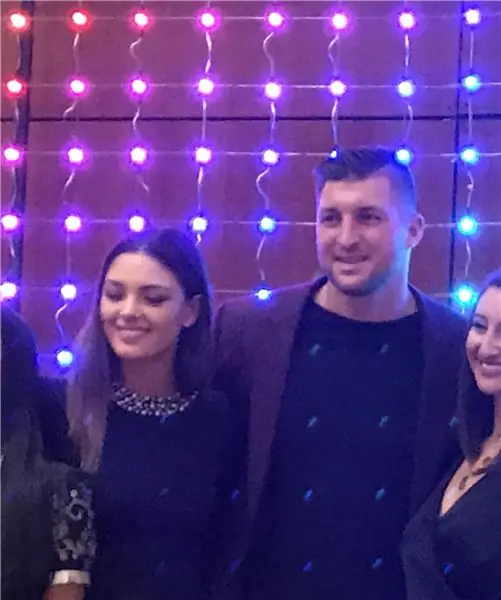

Was dat niet makkelijk?!
Op dit punt is alles voltooid en kunt u uw matrix inschakelen! Je kunt de modusknop op de controller gebruiken om door maximaal 16 programma's te bladeren die je hebt gemaakt.
Er zijn ook veel andere opties om de matrix aan te sturen. Als je ambitieuzer bent, kun je kijken of je zelf een code kunt schrijven en die code via de datalijn in het matrixdisplay kunt plaatsen. U kunt voor deze taak elk type microcontroller met een digitale uitgang gebruiken!
Ik hoop dat je geïnspireerd raakt om zoiets voor jezelf of iemand anders te doen. Er is alleen toewijding nodig om iets geweldigs te doen!
Als je vragen hebt, laat dan een reactie achter en ik beantwoord ze graag.
Ik waardeer het dat je de tijd neemt om mijn instructable te lezen! Als je het leuk vond, stem dan hieronder op mij!


Eerste prijs in de Remix-wedstrijd
Aanbevolen:
Mobiel bestuurbare Bluetooth-auto -- Makkelijk -- Eenvoudig -- Hc-05 -- Motorschild: 10 stappen (met afbeeldingen)

Mobiel bestuurbare Bluetooth-auto || Makkelijk || Eenvoudig || Hc-05 || Motor Shield:… ABONNEER aub op mijn YouTube-kanaal………. Dit is de Bluetooth-gestuurde auto die de HC-05 Bluetooth-module gebruikte om met mobiele telefoons te communiceren. We kunnen de auto mobiel bedienen via Bluetooth. Er is een app om de beweging van de auto te besturen
Gebroken of gescheurde flexibele / flexibele kabels repareren - Ajarnpa

Hoe kapotte of gescheurde flexibele / flexibele kabels te repareren.: De werkelijke grootte van de kabel was 3/8 inch breed
Transparante smartphone: 4 stappen (met afbeeldingen)

Transparante smartphone: schrijf je hier in voor mijn cursus 'Elektronica in een notendop': https://www.udemy.com/electronics-in-a-nutshell/?… Bekijk ook mijn youtube-kanaal hier voor meer projecten en elektronica-tutorials : https://www.youtube.com/channel/UCelOORs7UioZ4TZF…A
Circuit Leer NANO: één PCB. Makkelijk te leren. Oneindige mogelijkheden. 12 stappen (met afbeeldingen)

Circuit Leer NANO: één PCB. Makkelijk te leren. Oneindige mogelijkheden.: Beginnen in de wereld van elektronica en robotica kan in het begin behoorlijk ontmoedigend zijn. Er zijn in het begin veel dingen om te leren (circuitontwerp, solderen, programmeren, de juiste elektronische componenten kiezen, enz.)
$ 2 Arduino. de ATMEGA328 Als stand-alone. Makkelijk, goedkoop en heel klein. een complete gids.: 6 stappen (met afbeeldingen)

$ 2 Arduino. de ATMEGA328 Als stand-alone. Makkelijk, goedkoop en heel klein. een complete gids.: In deze instructable leert u hoe u de Arduino ATMEGA328-microcontroller-chip als een zelfstandige microcontroller kunt gebruiken. Ze kosten slechts 2 dollar, kunnen hetzelfde doen als je Arduino en maken je projecten extreem klein. We zullen de pinlay-out behandelen
